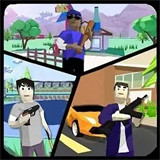讯飞切换基础模式在哪 讯飞切换基础模式怎么设置
更新时间:2024-03-06 16:36:02来源:系统城下载站浏览量:
讯飞切换基础模式在哪?一提起讯飞输入法,相信很多小伙伴都对它有一定的了解了吧?它是一款很不错的输入法app,很多用户都在使用它实现高效率打字操作。而这款软件为用户们提供了多样的使用模式,很多用户使用一段时间之后,想要将其切回一开始的基础模式,那么,讯飞切换基础模式怎么设置?下面,就让小编详细为大家讲解一下,你们快来学习起来吧!
1. 打开手机中的讯飞输入法进入后,在页面的右下角点击“我的”进行切换。再在我的页面里点击右上角的六边形图标打开“设置”功能。
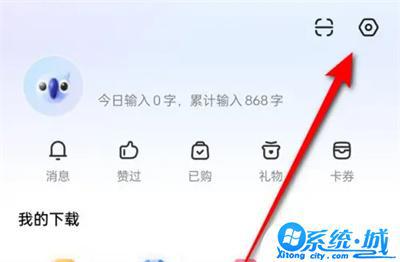
2. 来到设置页面后,在其中找到“隐私设置”,并在上面点击进入。

3. 接下来在隐私设置里点击选择“使用方式”。

4. 在使用方式里我们会看到下方有一个“基础输入”的选项,在它的下面有对该模式进行功能介绍。在它前面的小圆圈处点击勾选,再在下方点击“确定”按钮。
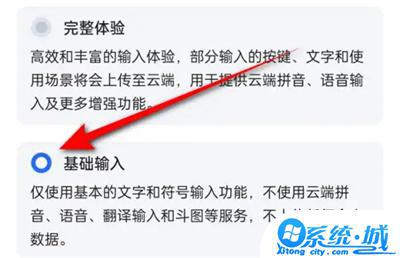
5. 当页面弹出提示窗口时,在其中点击“我知道了”即可成功切换输入模式。

以上就是讯飞切换基础模式怎么设置的具体讲解内容了,希望可以帮助到各位小伙伴哦!想要获取更多最新教程资讯,欢迎大家继续锁定本站的后续更新哦!
热门文章
- 大侠立志传军粮失窃任务攻略 大侠立志传军粮失窃任务如何做
- 《三角洲行动》药品使用方法 《三角洲行动》药品如何使用
- 妄想山海蜃龙抓捕攻略 妄想山海蜃龙如何抓捕
- 《第五人格》医生竹荫守护者皮肤获取方法 《第五人格》医生竹荫守护者皮肤如何获取
- 妄想山海葛巾紫花束配方获取攻略 妄想山海葛巾紫花束配方如何获取
- 棍武器怎么使用流星群侠传 棍武器如何使用流星群侠传
- 永劫无间双截棍横栏效果怎么发挥 永劫无间双截棍横栏效果如何发挥
- 饥荒新家园联机版如何更换角色 饥荒新家园联机版更换角色方法
- 《绝区零》阿琦协会纪念币光映怎么获得 《绝区零》阿琦协会纪念币光映如何获得
- 新天龙八部手游如何删除角色 新天龙八部手游删除角色方法
最新手机软件
- 1
- 2
- 3
-
4
自动连点器免费app

系统工具
下载 - 5
-
6
悟空遥控器app官网版

生活实用
下载 - 7
-
8
蜂鸟众包app老版本苹果版

生活实用
下载 -
9
饥饿鲨世界国际服无敌版

其他软件
下载 - 10